ハードドライブへのアクセスを回復し、ハードドライブを開けないエラーを修正する方法

この記事では、ハードドライブが故障した場合に、アクセスを回復する方法をご紹介します。さあ、一緒に進めていきましょう!
マウスカーソルの横にある回転する青い円を修正する: 最近Windows 10にアップグレードした場合は、マウスカーソルの横に常に青い点滅する読み込み円が表示されるというこの問題に直面している可能性があります。この回転する青い円がマウスポインタの横に表示される主な理由は、タスクが常にバックグラウンドで実行されているように見え、ユーザーがタスクをスムーズに実行できないためです。これは、バックグラウンドで実行されているタスクが正常に完了していないために、Windowsリソースを使用してプロセスをロードし続ける場合に発生する可能性があります。
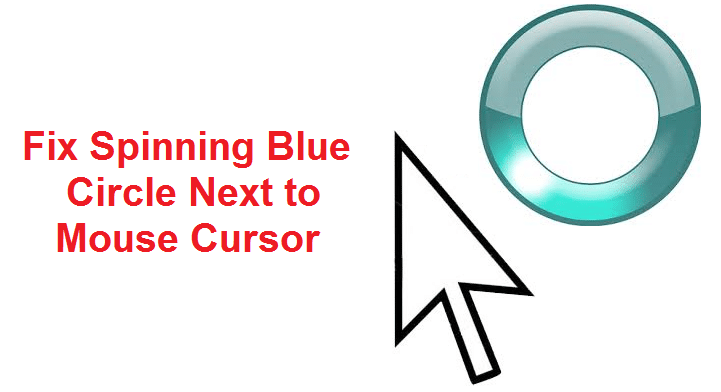
この問題の影響を受けているユーザーは、指紋スキャナーを使用しているようです。これは、すべての問題を引き起こしていますが、この問題は、古い、破損した、または互換性のないサードパーティのソフトウェアドライバーが原因で発生する可能性があるため、これに限定されません。したがって、時間を無駄にすることなく、以下にリストされているトラブルシューティングガイドを使用して、Windows10でマウスカーソルの横にある回転する青い円の問題を実際に修正する方法を見てみましょう。
コンテンツ
何か問題が発生した場合に備えて、必ず復元ポイントを作成してください 。
サードパーティのソフトウェアがWindowsカーソルと競合することがあるため、この問題が原因で、マウスカーソルの横に青い円が回転することがあります。マウスカーソルの横にある青い円の回転の 問題を修正するには、PCでクリーンブートを実行し、問題を段階的に診断する必要があります。

この問題は、OneDriveの同期プロセスが原因で発生する場合があるため、この問題を解決するには、OneDriveアイコンを右クリックし、[同期の停止]をクリックします。それでも問題が解決しない場合は、OneDriveに関連するすべてをアンインストールします。これにより、マウスカーソルの横にある青い円の回転の問題が問題なく修正されますが、問題が解決しない場合は、次の方法に進みます。
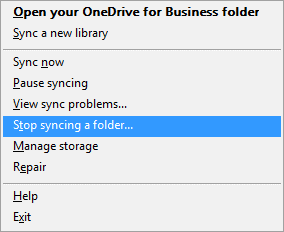
1. Windows Searchに「control」と入力し、検索結果から[コントロールパネル ]をクリックします。

2.今、プログラムのアンインストールをクリックし、選択のMS Officeをリストから。

3. Microsoft Officeを右クリックして、[変更]を選択します。
4.次に、オプションのリストから[修復]を選択し、画面の指示に従って修復プロセスを完了します。

5. PCを再起動して、問題を修正します。
システムにプリンターが接続されていないときに誤って印刷オプションをクリックした場合、Windows 10でマウスカーソルの横に青い円が回転する問題が発生する可能性があります。印刷オプションをクリックすると、スプールまたはと呼ばれる印刷プロセスが発生します。スプーラーサービスはバックグラウンドで実行を開始し、プリンターが接続されていないため、PCを再起動しても実行を継続するため、印刷プロセスを完了するためにスプールプロセスを再度取得します。
1. Ctrl + Shift + Escキーを同時に押して、タスクマネージャーを開きます。

2.スプールまたはスプーラという名前のプロセスを見つけて右クリックし、[タスクの終了]を選択します。
3.タスクマネージャーを閉じて、問題が解決したかどうかを確認します。
タスクマネージャーを開き、Nvidia Streamerというサービスを強制終了してから、問題が解決したかどうかを確認します。
ウイルス対策プログラムによってNVIDIAドライバーが常にクラッシュすることがありますが、これが当てはまらないことを確認するには、ウイルス対策をオフにしてもエラーが引き続き表示されるかどうかを確認できるように、ウイルス対策を一定時間無効にする必要があります。
1.システムトレイからアンチウイルスプログラムアイコンを右クリックし、[無効にする]を選択します。

2.次に、アンチウイルスが無効のままになる時間枠を選択します。

注:15分や30分など、可能な限り短い時間を選択してください。
3.完了したら、エラーが解決するかどうかを確認します。
4. Windows Searchに「control」と入力し、検索結果から[コントロールパネル ]をクリックします。

5.次に、[システムとセキュリティ]をクリックします。
6.次に、[ Windowsファイアウォール]をクリックします。

7.次に、左側のウィンドウペインで、[Windowsファイアウォールをオンまたはオフにする]をクリックします。

8. [ Windowsファイアウォールをオフにする]を選択して、PCを再起動します。これにより 、マウスカーソルの横にある青い円の回転の問題が確実に修正されます。
上記の方法が機能しない場合は、まったく同じ手順に従ってファイアウォールを再度オンにしてください。
1.もう一度コントロールパネルを開き、[ハードウェアとサウンド]をクリックします。
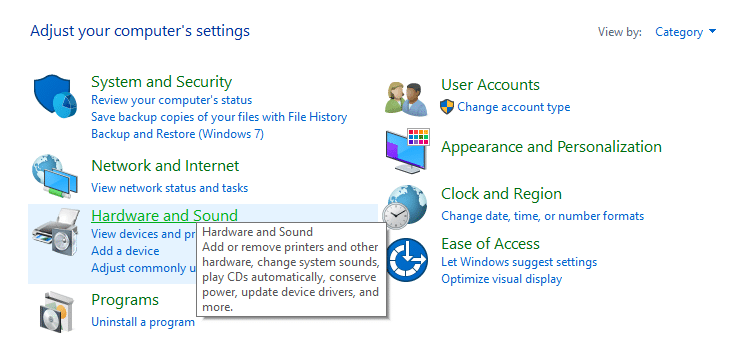
2. [ハードウェアとサウンド]で、[デバイスとプリンター]の下の[マウス]をクリックします。

3.切り替えポインタオプションとチェックを外し、「ポインタの表示位置は、私は、Ctrlキーを押したとき。」
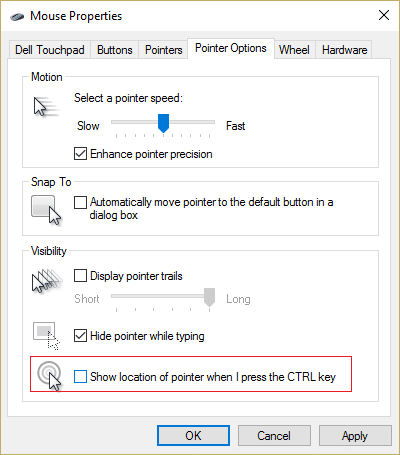
4. [適用]をクリックしてから[OK]をクリックします。
5. PCを再起動して、変更を保存します。
1.Windowsキー+ Rを押してから、devmgmt.mscと入力し、Enterキーを押してデバイスマネージャーを開きます。

2.次に、[生体認証デバイス]を展開し、[有効性センサー]を右クリックします。

3.コンテキストメニューから[無効にする]を選択し、デバイスマネージャーを閉じます。
4. PCを再起動すると、問題が解決するはずです。そうでない場合は、続行してください。
5. HPラップトップを使用している場合は、HPSimplePassを起動します。
6.をクリックして上部の歯車のアイコンとチェックを外しLaunchSite個人設定の下で。

7.次に、[OK]をクリックして、HPSimplePassを閉じます。PCを再起動して、変更を保存します。
ASUS PCをお持ちの場合、主な原因はAsus SmartGestureと呼ばれるソフトウェアのようです。アンインストールする前に、タスクマネージャーからこのサービスのプロセスを終了できます。問題が解決しない場合は、Asus SmartGestureソフトウェアのアンインストールを続行できます。
あなたにおすすめ:
これで、マウスカーソルの横にある回転する青い円を正常に修正できましたが、このガイドに関してまだ質問がある場合は、コメントのセクションで質問してください。
この記事では、ハードドライブが故障した場合に、アクセスを回復する方法をご紹介します。さあ、一緒に進めていきましょう!
一見すると、AirPodsは他の完全ワイヤレスイヤホンと何ら変わりません。しかし、あまり知られていないいくつかの機能が発見されたことで、すべてが変わりました。
Apple は、まったく新しいすりガラスデザイン、よりスマートなエクスペリエンス、おなじみのアプリの改善を伴うメジャーアップデートである iOS 26 を発表しました。
学生は学習のために特定のタイプのノートパソコンを必要とします。専攻分野で十分なパフォーマンスを発揮できるだけでなく、一日中持ち運べるほどコンパクトで軽量であることも重要です。
Windows 10 にプリンターを追加するのは簡単ですが、有線デバイスの場合のプロセスはワイヤレス デバイスの場合とは異なります。
ご存知の通り、RAMはコンピューターにとって非常に重要なハードウェア部品であり、データ処理のためのメモリとして機能し、ノートパソコンやPCの速度を決定づける要因です。以下の記事では、WebTech360がWindowsでソフトウェアを使ってRAMエラーをチェックする方法をいくつかご紹介します。
スマートテレビはまさに世界を席巻しています。数多くの優れた機能とインターネット接続により、テクノロジーはテレビの視聴方法を変えました。
冷蔵庫は家庭ではよく使われる家電製品です。冷蔵庫には通常 2 つの部屋があり、冷蔵室は広く、ユーザーが開けるたびに自動的に点灯するライトが付いていますが、冷凍室は狭く、ライトはありません。
Wi-Fi ネットワークは、ルーター、帯域幅、干渉以外にも多くの要因の影響を受けますが、ネットワークを強化する賢い方法がいくつかあります。
お使いの携帯電話で安定した iOS 16 に戻したい場合は、iOS 17 をアンインストールして iOS 17 から 16 にダウングレードするための基本ガイドを以下に示します。
ヨーグルトは素晴らしい食べ物です。ヨーグルトを毎日食べるのは良いことでしょうか?ヨーグルトを毎日食べると、身体はどう変わるのでしょうか?一緒に調べてみましょう!
この記事では、最も栄養価の高い米の種類と、どの米を選んだとしてもその健康効果を最大限に引き出す方法について説明します。
睡眠スケジュールと就寝時の習慣を確立し、目覚まし時計を変え、食生活を調整することは、よりよく眠り、朝時間通りに起きるのに役立つ対策の一部です。
レンタルして下さい! Landlord Sim は、iOS および Android 向けのシミュレーション モバイル ゲームです。あなたはアパートの大家としてプレイし、アパートの内装をアップグレードして入居者を受け入れる準備をしながら、アパートの賃貸を始めます。
Bathroom Tower Defense Roblox ゲーム コードを入手して、魅力的な報酬と引き換えましょう。これらは、より高いダメージを与えるタワーをアップグレードしたり、ロックを解除したりするのに役立ちます。













